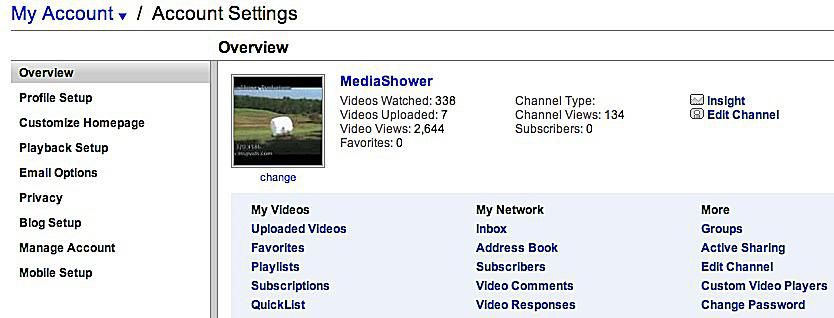
Po vytvoření účtu YouTube s uživatelským jménem a heslem Google můžete spravovat nastavení svého účtu YouTube. Tento článek obsahuje rozpis nastavení, která můžete přizpůsobit na webu YouTube a v mobilní aplikaci.
Přejděte do nastavení účtu YouTube
Na webu a v aplikaci YouTube klikněte na svůj profil obrázek a poté vyberte Nastavení zobrazit vše, co můžete na YouTube spravovat, například oznámení, přehrávání a výkon a nastavení ochrany osobních údajů. Tento článek se zabývá tím, co můžete spravovat, když kliknete Nastavení v rozevírací nabídce. Můžeš si vybrat Váš kanál nebo Studio YouTube přejít přímo na svůj kanál YouTube a ještě více přizpůsobit.
Upravte svůj profil na Googlu
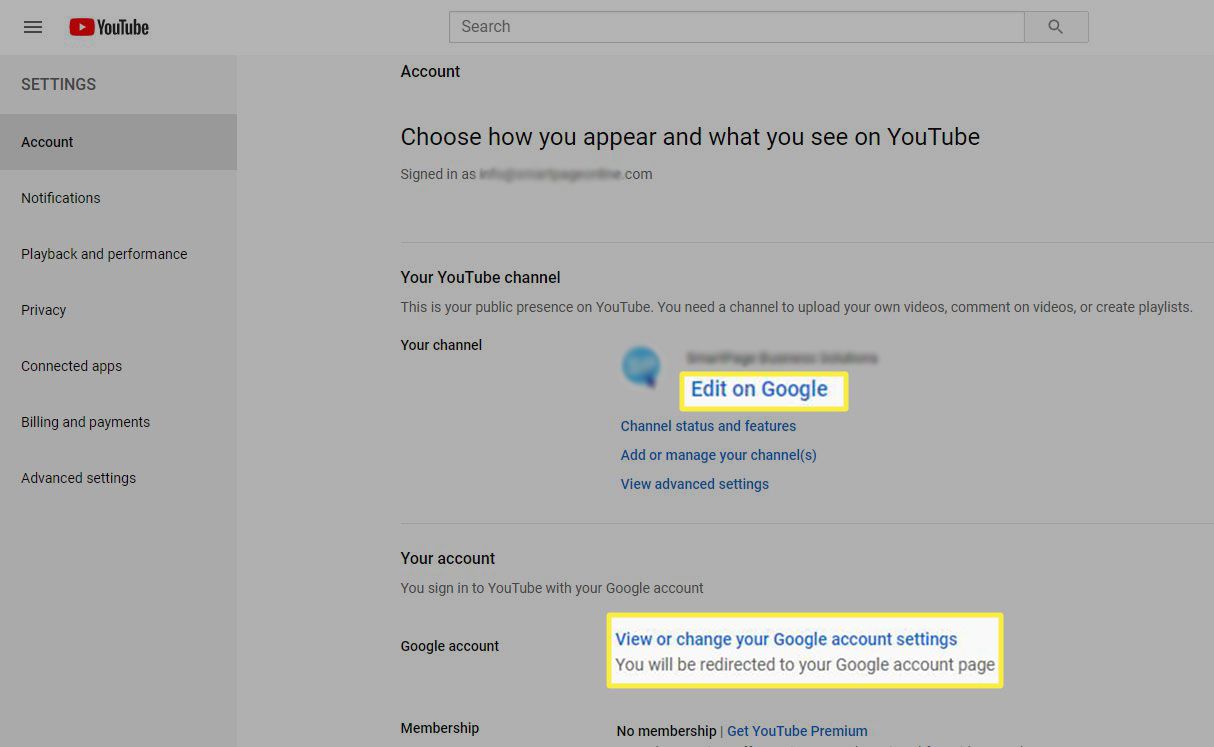
Toto je stránka, na kterou jste přesměrováni po kliknutí Nastavení na webu YouTube. Klepněte na Upravit na Google změnit své jméno na YouTube nebo profilový obrázek (jsou stejné jako vaše jméno a profilový obrázek Google). Zde můžete aktualizovat své kontaktní údaje, pohlaví a datum narození – a tyto informace můžete nastavit jako veřejné nebo soukromé.
Upravte nastavení svého kanálu YouTube
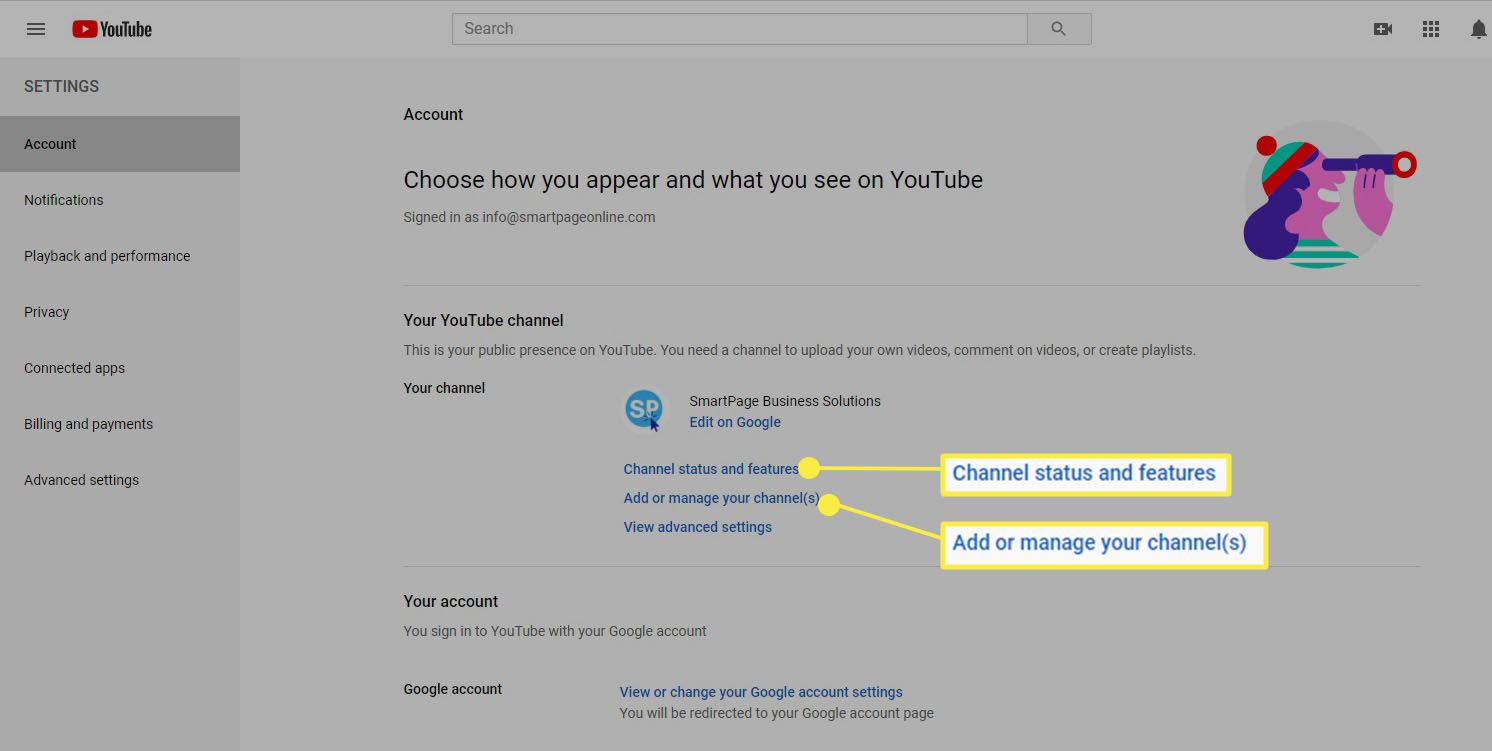
Váš kanál YouTube obsahuje vaše veřejné informace. Ke sledování videí na YouTube nepotřebujete žádný kanál. Stále potřebujete kanál, abyste mohli nahrávat videa, komentovat videa a vytvářet seznamy skladeb. Vybrat Přidejte nebo spravujte své kanály Chcete-li přidat nový kanál, nebo vyberte Stav a funkce kanálu upravit následující (většinou volitelné) nastavení kanálu:
- Všeobecné: Typ měny, kterou přijímáte.
- Kanál: Přidejte své umístění, klíčová slova a vyberte své publikum (děti nebo ne).
- Nahrajte výchozí nastavení: Přiřaďte všem videím výchozí název, popis nebo značky. Nastavte všechna videa na veřejná, soukromá nebo neveřejná.
- Oprávnění: Umožněte určitým lidem upravovat, spravovat a nahrávat videa do vašeho kanálu.
- Společenství: Přidejte moderátory, zablokujte uživatele a odkazy a nastavte pravidla komentování.
Přejděte do Studia YouTube a vyberte Přizpůsobení přidat obrázek kanálu (banner v horní části kanálu YouTube), odkazy, vodoznak videa, který se má zobrazit na nahraných videích, nebo změnit e-mailovou adresu připojenou k vašemu účtu YouTube.
Nastavte předvolby pro oznámení YouTube
V sekci Oznámení nastavte předvolby oznámení YouTube. Možná budete chtít dostávat upozornění na doporučená videa, když se do kanálu, který odebíráte, nahraje nové video, aktivita na vašem kanálu, když někdo odpoví na vaše komentáře a další.
Ovládejte přehrávání a výkon videa
Sekce Přehrávání a výkon vám umožňuje nastavit předvolby pro sledování informačních karet u videí, nastavení titulků (na nebo vypnuto) a zda můžete sledovat vysoce kvalitní videa. Tato nastavení přehrávání se u každého zařízení liší.
Nastavení ochrany osobních údajů účtu YouTube
Nastavení ochrany osobních údajů YouTube určuje, kdo může zobrazit vaše seznamy skladeb a předplatné. Tato část vám neumožňuje měnit nastavení reklam Google ani nastavení dat a personalizace Google.
Propojte aplikace s YouTube a získejte odměny
Připojené aplikace“ class=“lazyload“ id=“mntl-sc-block-image_2-0-23″ >
Klepněte na Připojené aplikace připojit se k partnerovi odměn YouTube a získávat odměny ve hře, když sledujete určité živé přenosy na YouTube.
Přidejte fakturační a platební údaje
Ať už platíte za YouTube Premium, darujete YouTuberovi nebo platíte za film na YouTube, musíte si v sekci Fakturace a platby YouTube nastavit platební metodu. YouTube také umožňuje nastavit rychlý nákup, což znamená, že před nákupem nebudete muset ověřovat svoji totožnost na žádném ze svých zařízení.
Smažte nebo přesuňte svůj účet v Pokročilých nastaveních
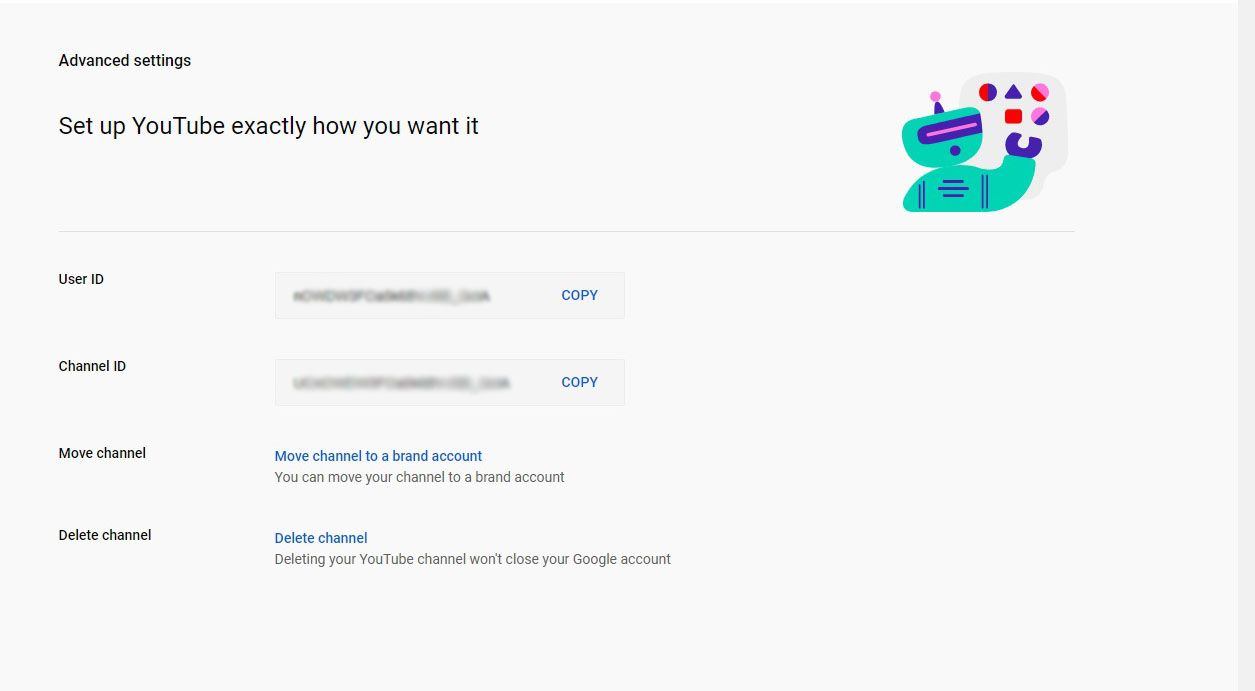
V Pokročilých nastaveních uvidíte své ID uživatele a ID kanálu. Na tomto místě také přesunete svůj kanál do účtu značky nebo jej úplně smažete. Smazáním účtu YouTube nesmažete ani svůj účet Google.
Další nastavení v aplikaci YouTube
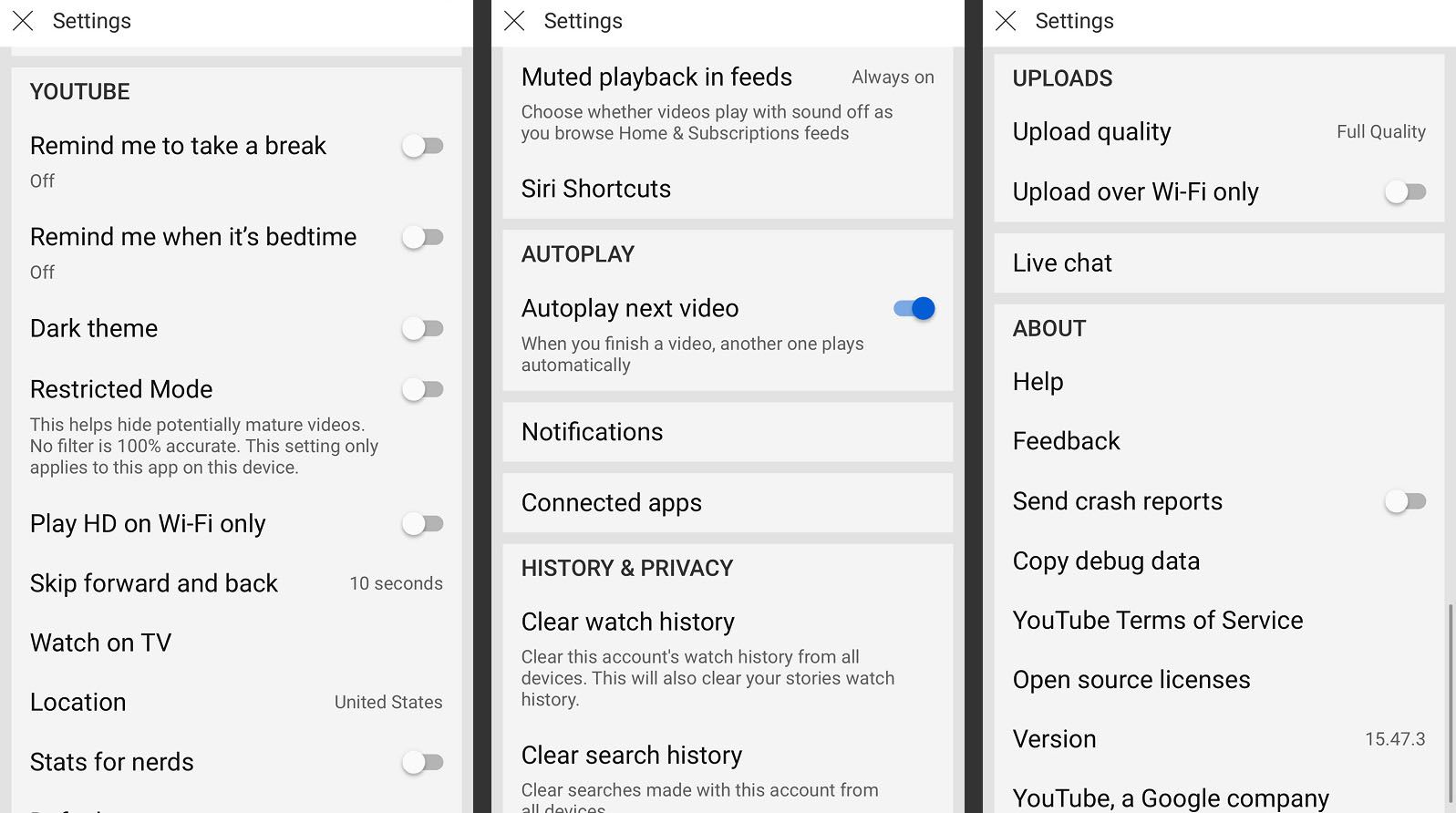
Nastavení mobilní aplikace YouTube jsou stejná jako nastavení na webu a několik dalších. V aplikaci můžete nastavit připomenutí, abyste si udělali přestávku nebo šli spát. (YouTube ví, jaké lákavé je sledovat video za videem v aplikaci.) HD videa můžete přehrávat pouze na Wi-Fi, nastavit videa tak, aby při dvojitém klepnutí na obrazovku přeskočila dopředu a dozadu o 5 až 60 sekund a připojte aplikaci k televizoru a sledujte videa na větší obrazovce. Tato aplikace vám také umožňuje připojit se k Překladači Google, spravovat historii sledování, zvolit kvalitu nahrávání vašich videí, nastavit mobilní oznámení a sledovat ztlumená titulková videa ve vašem zdroji. Prozkoumejte všechna nastavení YouTube a přizpůsobte si a plně si užívejte zážitek z YouTube.